Balík v systéme Linux je kombináciou rôznych súborov, ktoré sa nainštalujú po inštalácii tohto balíka do vášho systému. Niekedy môžete poznať presný názov a cestu k súboru, ale chcete poznať balík, do ktorého tento súbor patrí. Tento článok popisuje tri spôsoby vyhľadania balíka Debian pre súbor.
Poznámka: Všetky metódy diskutované v tomto článku sa vykonávajú v systéme Debian 10.
Ak chcete nájsť balík Debianu pre súbor, použite ktorúkoľvek z troch metód uvedených v nasledujúcich častiach.
Metóda 1: Použitie príkazu „dpkg“
Ak chcete pomocou príkazu „dpkg“ vyhľadať balík Debian, ktorý poskytuje zadaný súbor, vydajte toto:
$ dpkg -S PathToTheFilePri vykonávaní vyššie uvedeného príkazu nahraďte „PathToTheFile“ presnou cestou k súboru, ktorého príslušný balík chcete nájsť. Chceli sme nájsť balík, ktorý poskytuje súbor „/ usr / bin / passwd“ pomocou príkazu „dpkg“.

Balík Debianu, ktorý v našom prípade poskytuje zadaný súbor, je „passwd“, ako je to znázornené na obrázku nižšie:

Metóda 2: Použitie príkazu „dpkg-query“
Ak chcete pomocou príkazu „dpkg-query“ vyhľadať balík Debian, ktorý poskytuje zadaný súbor, vydajte toto:
$ dpkg-query -S 'PathToTheFile'Pri vykonávaní vyššie uvedeného príkazu nahraďte „PathToTheFile“ presnou cestou k súboru, ktorého príslušný balík chcete nájsť. Chceli sme nájsť balíček, ktorý poskytuje súbor „/ usr / bin / passwd“ pomocou príkazu „dpkg-query“. Upozorňujeme, že v tejto metóde musí byť cesta k súboru uvedená v jednoduchých úvodzovkách.

Balík Debianu, ktorý v našom prípade poskytuje zadaný súbor, je „passwd“, ako je to znázornené na obrázku nižšie:

Metóda 3: Použitie príkazu „apt-file“
Ak chcete pomocou príkazu „apt-file“ vyhľadať balík Debian, ktorý poskytuje zadaný súbor, musíte si najskôr nainštalovať tento príkaz, pretože nejde o vstavaný príkaz Debianu. Tento príkaz je možné nainštalovať zadaním nasledujúcich príkazov:
$ sudo apt-get nainštalovať apt-súbor
Keď je tento príkaz nainštalovaný na vašom systéme Debian 10, vykreslí niektoré správy v termináli, ako je to znázornené na obrázku nižšie:
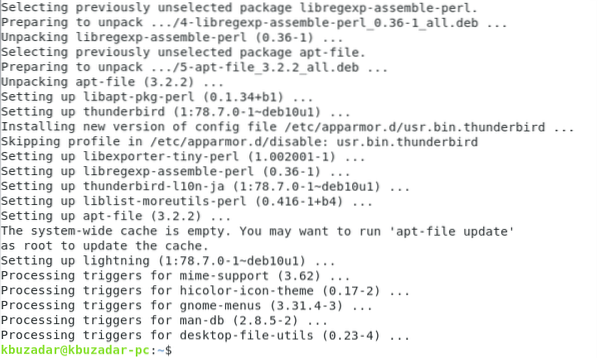
Pred použitím tohto príkazu budete musieť aktualizovať svoj systém Debian 10 takto:
$ sudo aktualizácia súboru apt
Aktualizácia systému bude dokončená po niekoľkých sekundách a v termináli sa zobrazia nasledujúce správy:
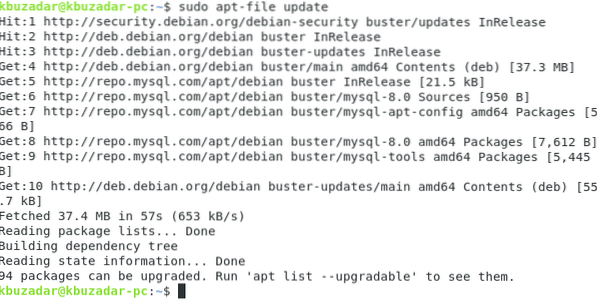
Teraz môžete pohodlne použiť príkaz „apt-file“ na nájdenie balíka Debian, ktorý poskytuje zadaný súbor, nasledujúcim spôsobom:
$ apt-file search PathToTheFilePri vykonávaní vyššie uvedeného príkazu nahraďte „PathToTheFile“ presnou cestou k súboru, ktorého príslušný balík chcete nájsť. Chceli sme nájsť balík, ktorý poskytuje súbor „/ usr / bin / passwd“ pomocou príkazu „apt-file“.

Balík Debianu, ktorý v našom prípade poskytuje zadaný súbor, je „passwd“, ako je to znázornené na obrázku nižšie:

Záver
Balík Debian, ktorý vlastní zadaný súbor, môžete ľahko určiť pomocou ktorejkoľvek z troch metód uvedených v tomto článku. Preto môžete zistiť pôvod ľubovoľného súboru pomocou systému Debian.
 Phenquestions
Phenquestions


